Kako pisati od desne proti levi v Microsoft Office 2016, 2019/365?

Naučite se preklopiti s tipkovnic LTR na RTL v programu Microsoft Word in Outlook.
Ali želite odstraniti oblikovanje besedila pri kopiranju in lepljenju? Naslednji načini za brisanje oblikovanja pri kopiranju in lepljenju besedila vam bodo pomagali.

Načini kopiranja neoblikovanega besedila
Če morate pogosto kopirati in prilepiti običajno besedilo, je to najpreprostejši način za vas.
V sistemu Windows številne aplikacije podpirajo Ctrl + Shift + V za lepljenje neoblikovanega besedila, vključno s Chromom, Firefoxom in Evernoteom .
Če želite prilepiti preprosto besedilo v Macu, lahko uporabite g Option + Cmd + Shift + V . Za razliko od sistema Windows lahko ta kombinacija tipk za kopiranje neoblikovanega besedila deluje povsod v sistemu Mac.
Prva osnovna metoda je, da besedilo prilepite v Wordov dokument kot običajno. Nato poiščite majhen namig blizu besedila. Kliknite nanjo (ali pritisnite Ctrl za uporabo bližnjice na tipkovnici) in imeli boste 3 možnosti:

Če vam zgornje bližnjice niso všeč ali ne želite uporabiti miške za izbiro orodja, imate v Wordu drugo bližnjico za lepljenje neoblikovanega besedila. Uporabite Ctrl + Alt + V (ali Cmd + Alt + V v Macu), da odprete okno Posebno lepljenje . Tukaj izberite Neformatirano besedilo , da prilepite golo besedilo.
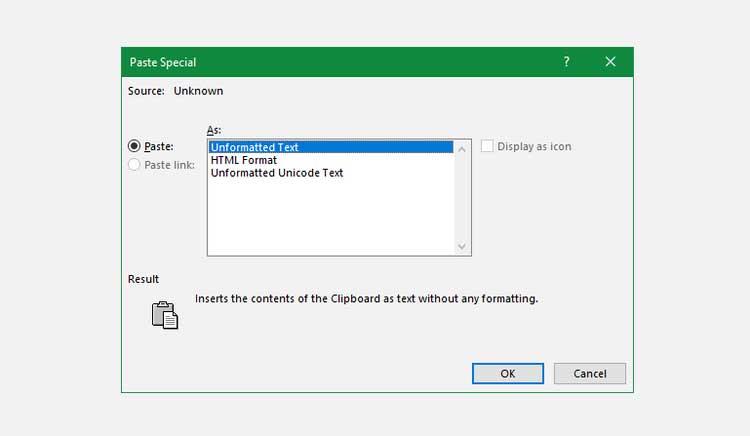
Nazadnje, če želite, lahko nastavite privzeto možnost lepljenja v Wordu za lepljenje navadnega besedila. Pojdite na Datoteka > Možnosti in izberite zavihek Napredno na levi. Tukaj poiščite Izreži, kopiraj in prilepi, da si ogledaš privzete nastavitve lepljenja.
Spremenite lahko nastavitve za različne vrste lepljenja: Lepljenje iz drugih programov bo obdelalo besedilo, kopirano iz drugega brskalnika ali aplikacije. Nastavite kot Ohrani samo besedilo, če želite prilepiti navadno besedilo.
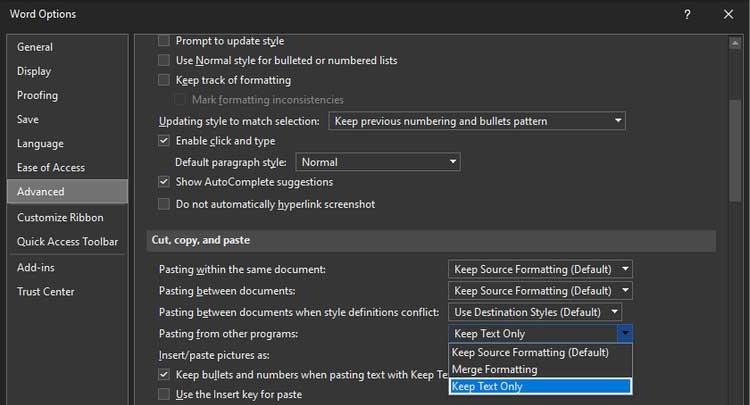
V sistemskih nastavitvah lahko nastavite preprosto preglasitev, da prilagodite tipkovnico svojega Maca in se izognete potezam s prsti, ki jih zahtevajo privzete bližnjice na tipkovnici.
Pojdite v meni Apple > System Preferences in izberite Keyboard . Preklopite na zavihek Bližnjice in nato na seznamu na levi izberite Bližnjice aplikacij . Nato morate klikniti ikono Plus pod tem poljem, da ustvarite novo bližnjico.
V polju Aplikacija izberite Vse aplikacije , če želite neformatirano kopirati kamor koli v vaš Mac. Vnesite Prilepi in ujemaj slog za polje Naslov menija , nato pritisnite Cmd + V v polju bližnjice na tipkovnici .
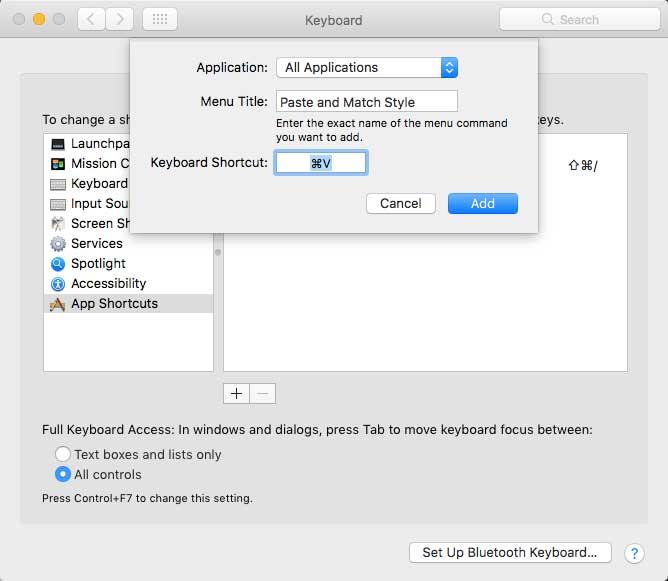
Kliknite Dodaj , da dodate vse nastavitve, ki ste jih pravkar izvedli. Zdaj bo bližnjica Cmd + V namesto vas vedno prilepila neoblikovano besedilo. Zaradi različnih imen menijev morda ne bo deloval v vseh aplikacijah, vendar lahko večina od vas uporabi to bližnjico.
Zapomnite si, da morate po tem, ko naredite zgoraj, uporabiti Uredi > Prilepi, če želite ohraniti oblikovanje.
Če želite neoblikovano besedilo prilepiti kamor koli v operacijskem sistemu Windows, na primer v sistemu Mac, lahko izkoristite orodje PureText . Ponuja vam novo bližnjico za to.
Še bolje, orodje je na voljo v trgovini Microsoft Store , tako da ga je enostavno namestiti in samodejno posodabljati. Ko ga namestite, z desno tipko miške kliknite njegovo ikono v sistemski vrstici in izberite Možnosti , da konfigurirate nekatere nastavitve.
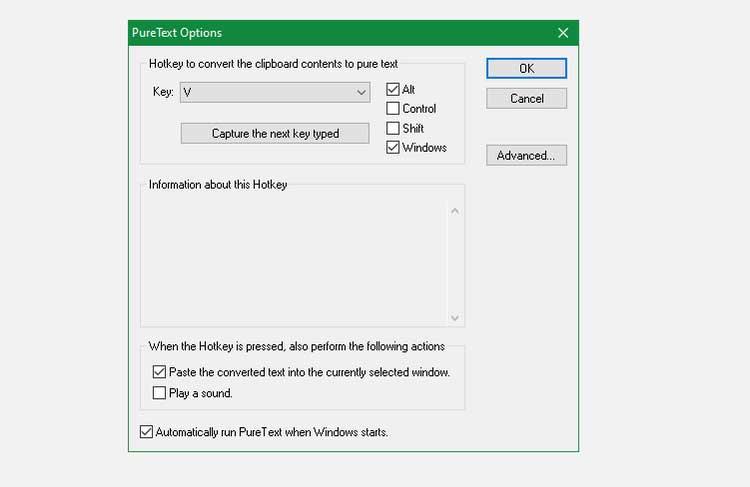
PureText privzeto uporablja Win + V za lepljenje neoblikovanega besedila. Vendar pa lahko to bližnjico spremenite. Če ne, se prepričajte, da ste označili možnost Prilepi pretvorjeno besedilo v trenutno izbrano okno, da bo bližnjica namesto vas prilepila besedilo, namesto da bi ga samo pretvorila.
Zgoraj so najenostavnejši in najlažji načini za brisanje oblikovanja pri kopiranju besedila za vse. Upam, da vam je članek koristen.
Naučite se preklopiti s tipkovnic LTR na RTL v programu Microsoft Word in Outlook.
Navodila za ustvarjanje podnapisov za videoposnetke s programom CapCut, Kako ustvariti podnapise v programu Capcut ni težko. Ta članek vam bo pokazal najenostavnejši način za vklop podnapisov v Capcutu.
Kako pošiljati sporočila z besednimi učinki v Facebook Messengerju? Odkrijte, kako enostavno namestiti in uporabljati besedne učinke na Facebook Messengerju.
Kako spremeniti ozadje fotografije v Canvi, enostavni koraki za spreminjanje ozadja fotografij.
Navodila za skrivanje sporočil Messengerja, ne da bi jih morali izbrisati. Če želite skriti sporočila Messengerja s funkcijo shranjevanja aplikacije, vendar ne veste, kako to storiti.
Navodila za poslušanje glasbe na Google Zemljevidih Trenutno lahko uporabniki potujejo in poslušajo glasbo z aplikacijo Google Zemljevid na iPhoneu. Danes vas vabi WebTech360
Navodila za uporabo LifeBOX - Viettelova spletna storitev za shranjevanje, LifeBOX je na novo uvedena spletna storitev za shranjevanje podjetja Viettel s številnimi vrhunskimi funkcijami
Kako posodobiti status v Facebook Messengerju? Facebook Messenger v najnovejši različici ponuja uporabnikom izjemno uporabno funkcijo: spreminjanje
Navodila za igro s kartami Werewolf Online na računalniku, Navodila za prenos, namestitev in igranje Werewolf Online na računalnik preko izjemno preprostega LDPlayer emulatorja.
Navodila za brisanje zgodb, objavljenih na Instagramu. Če želite izbrisati zgodbo na Instagramu, pa ne veste, kako? Danes WebTech360








